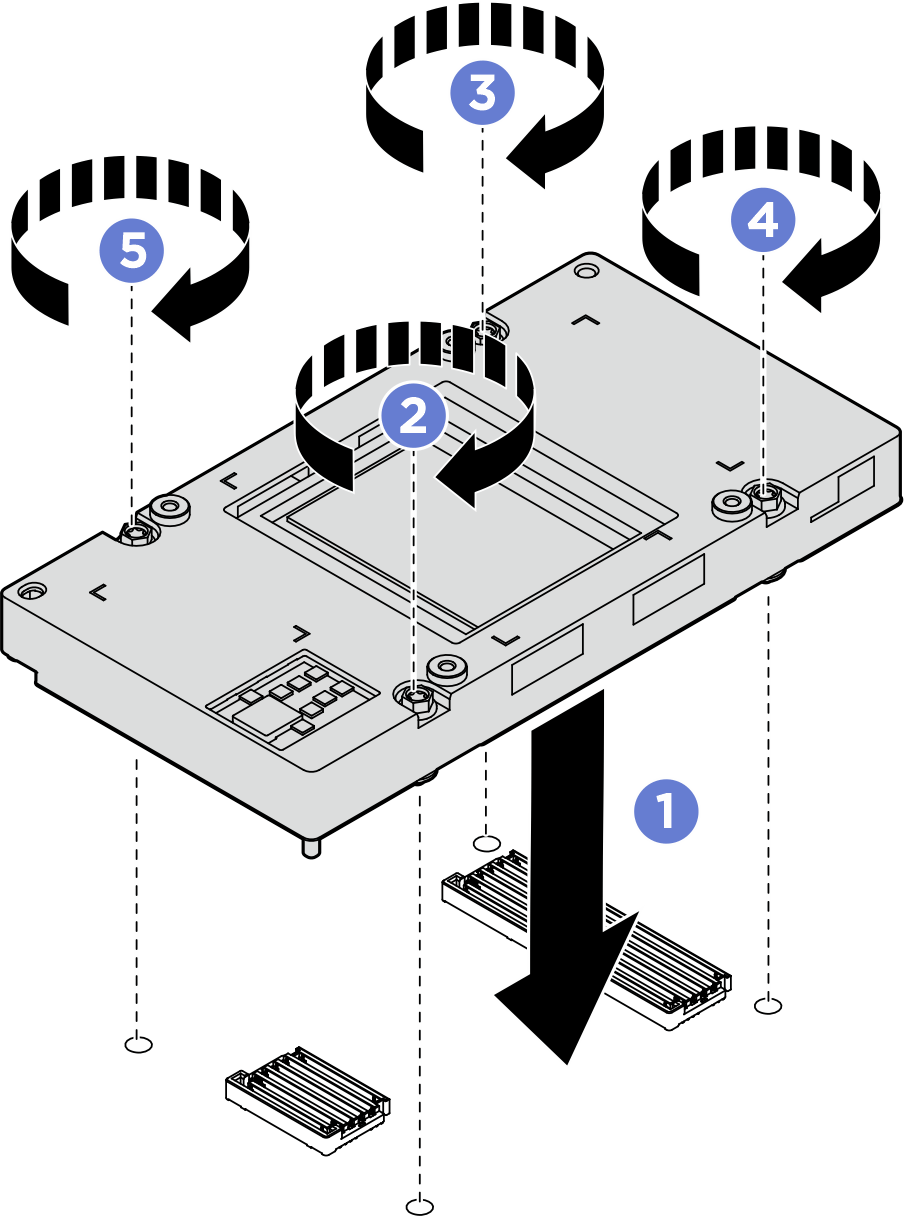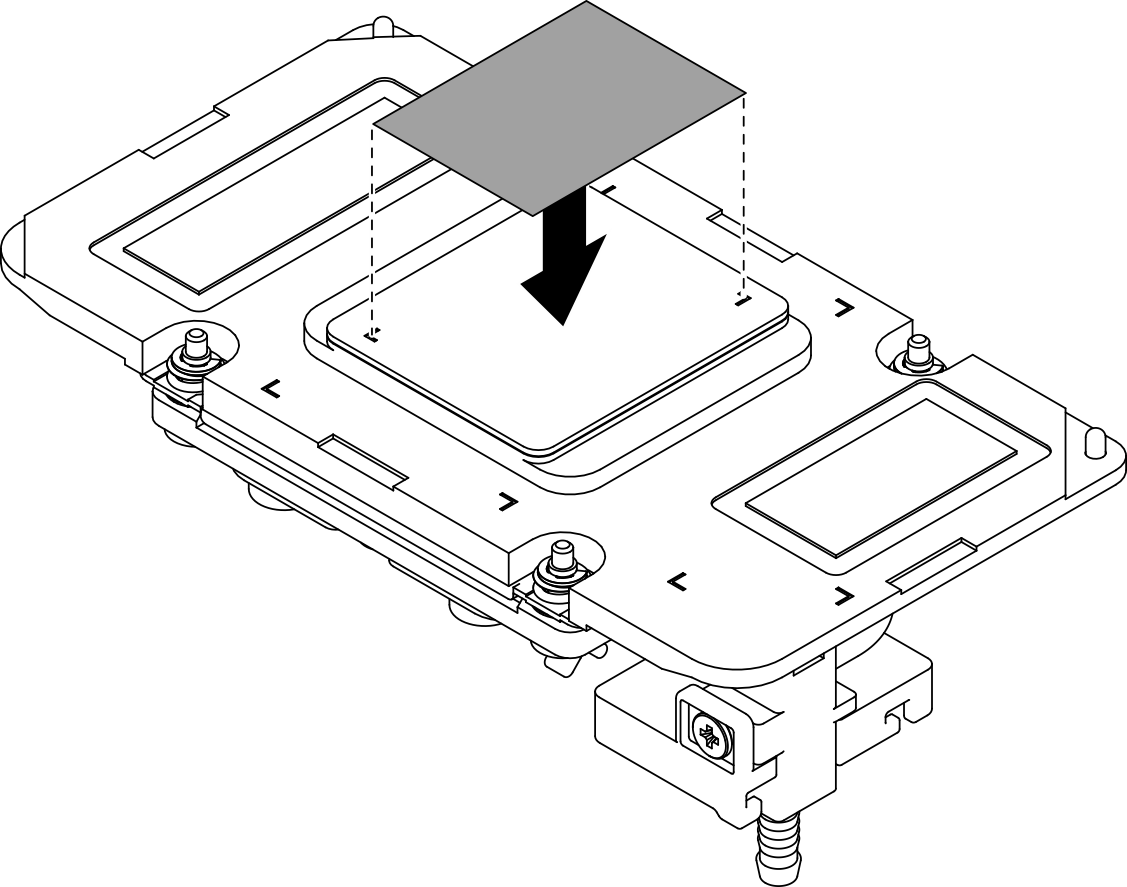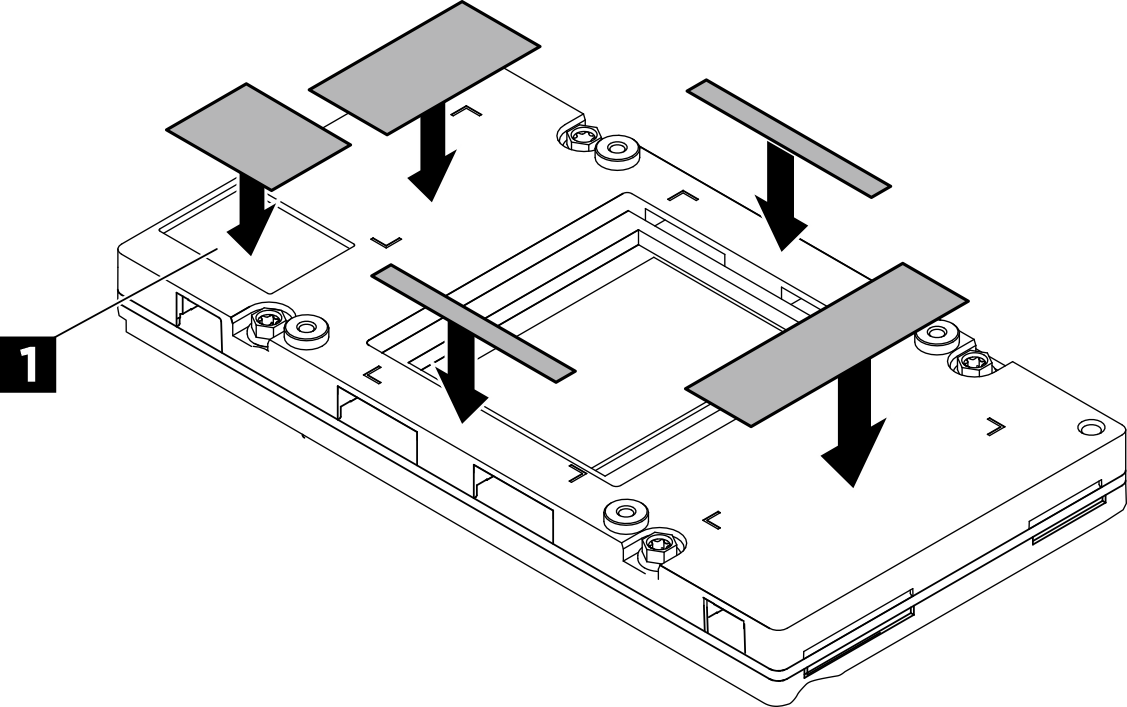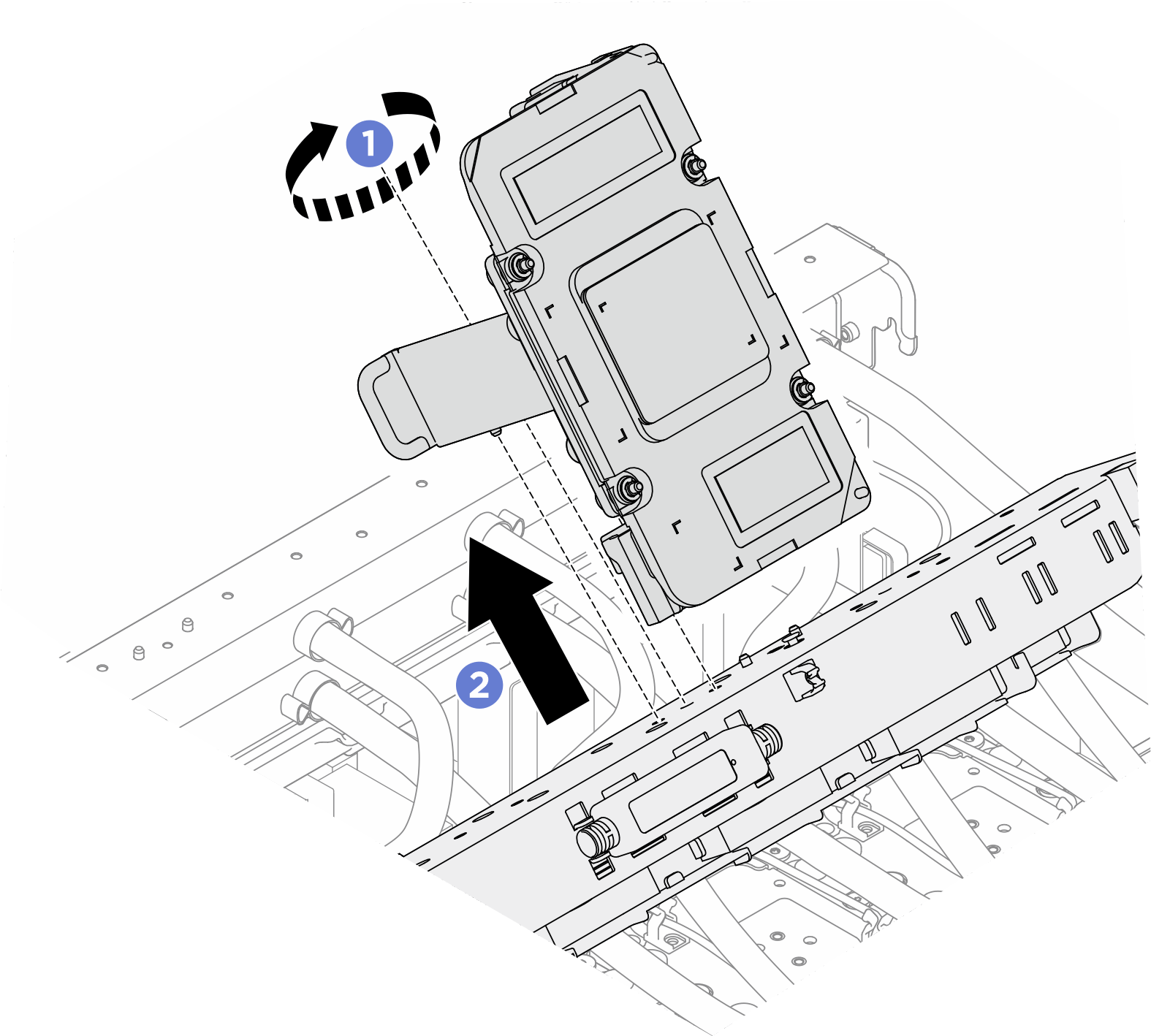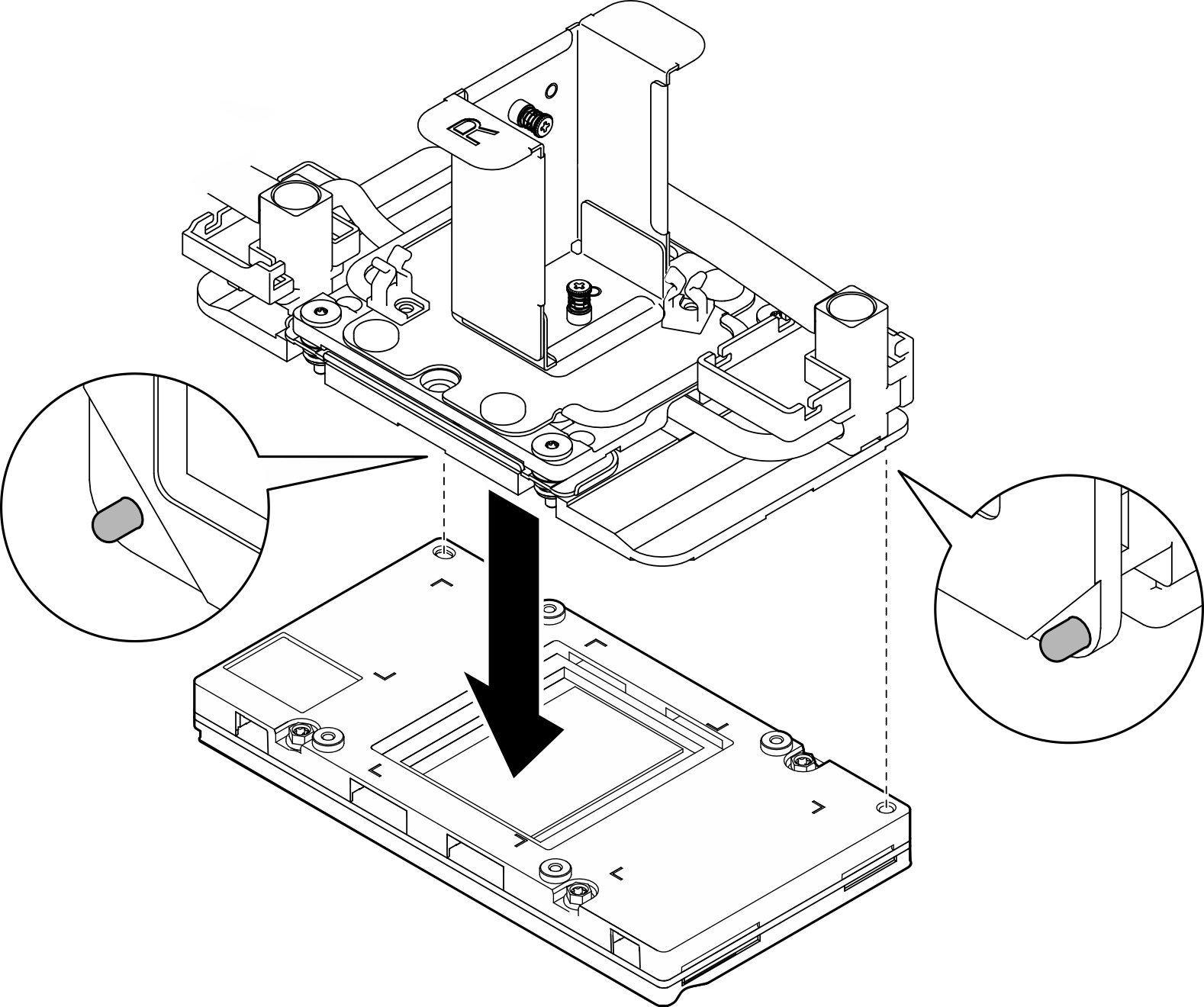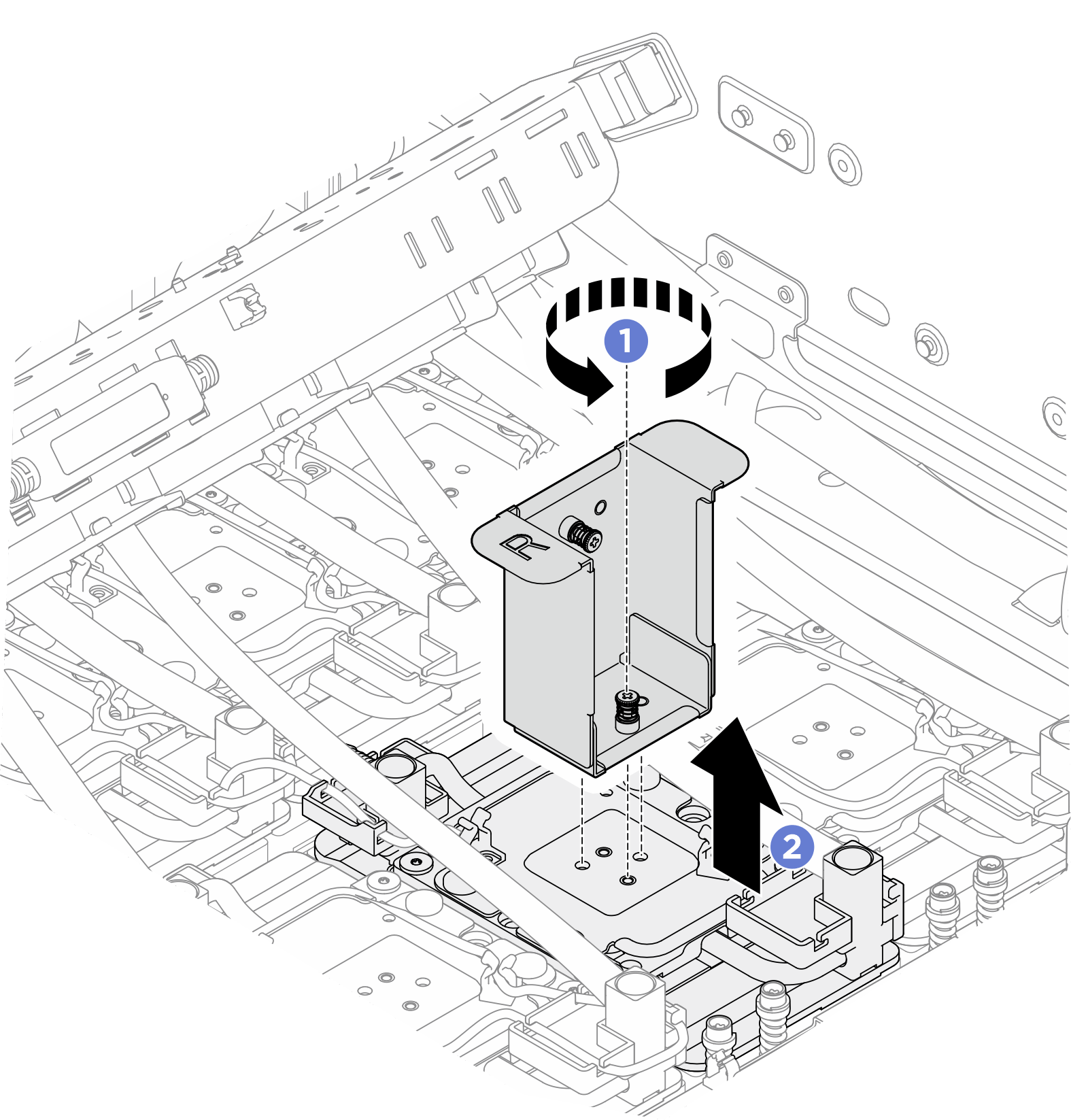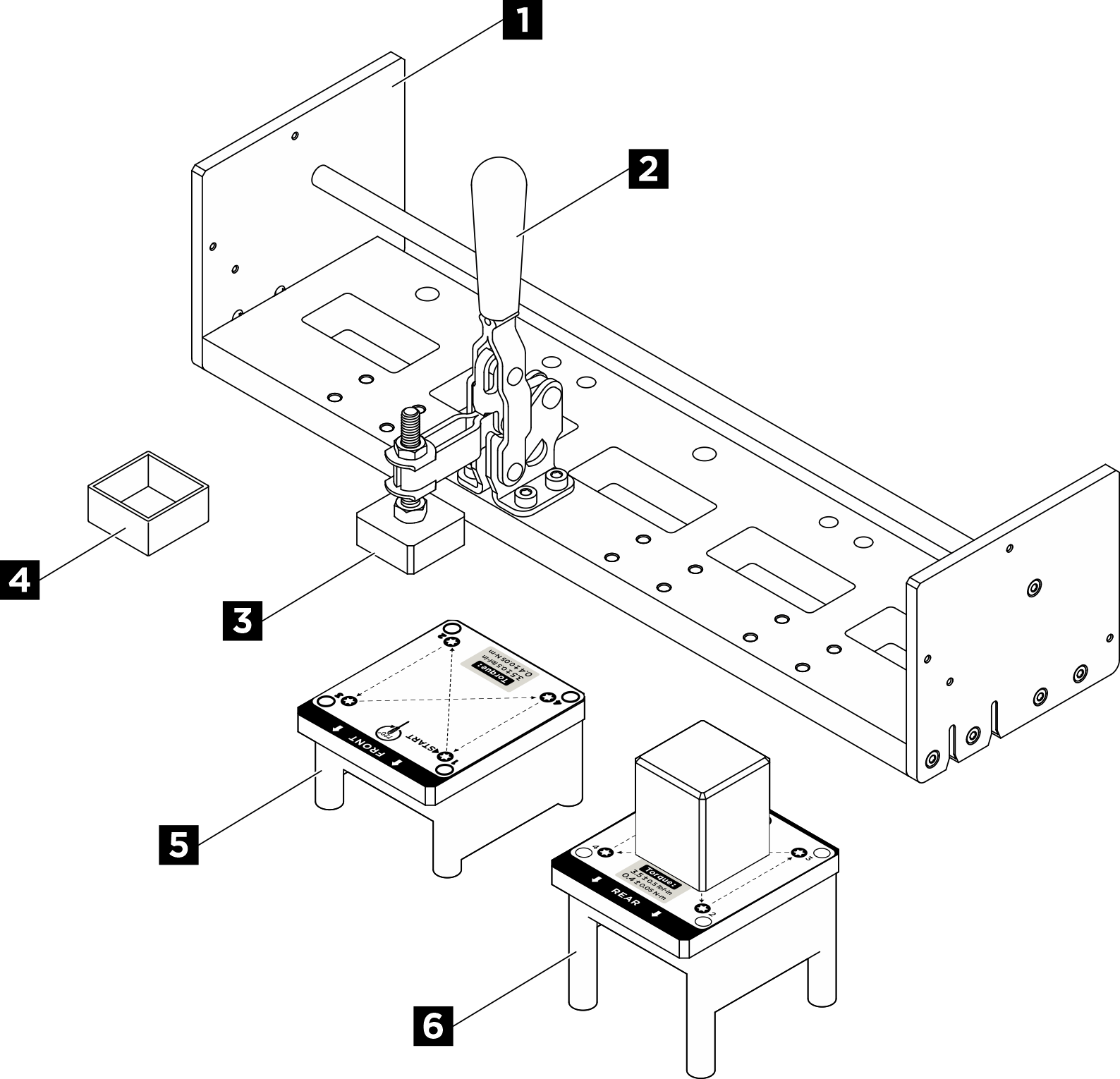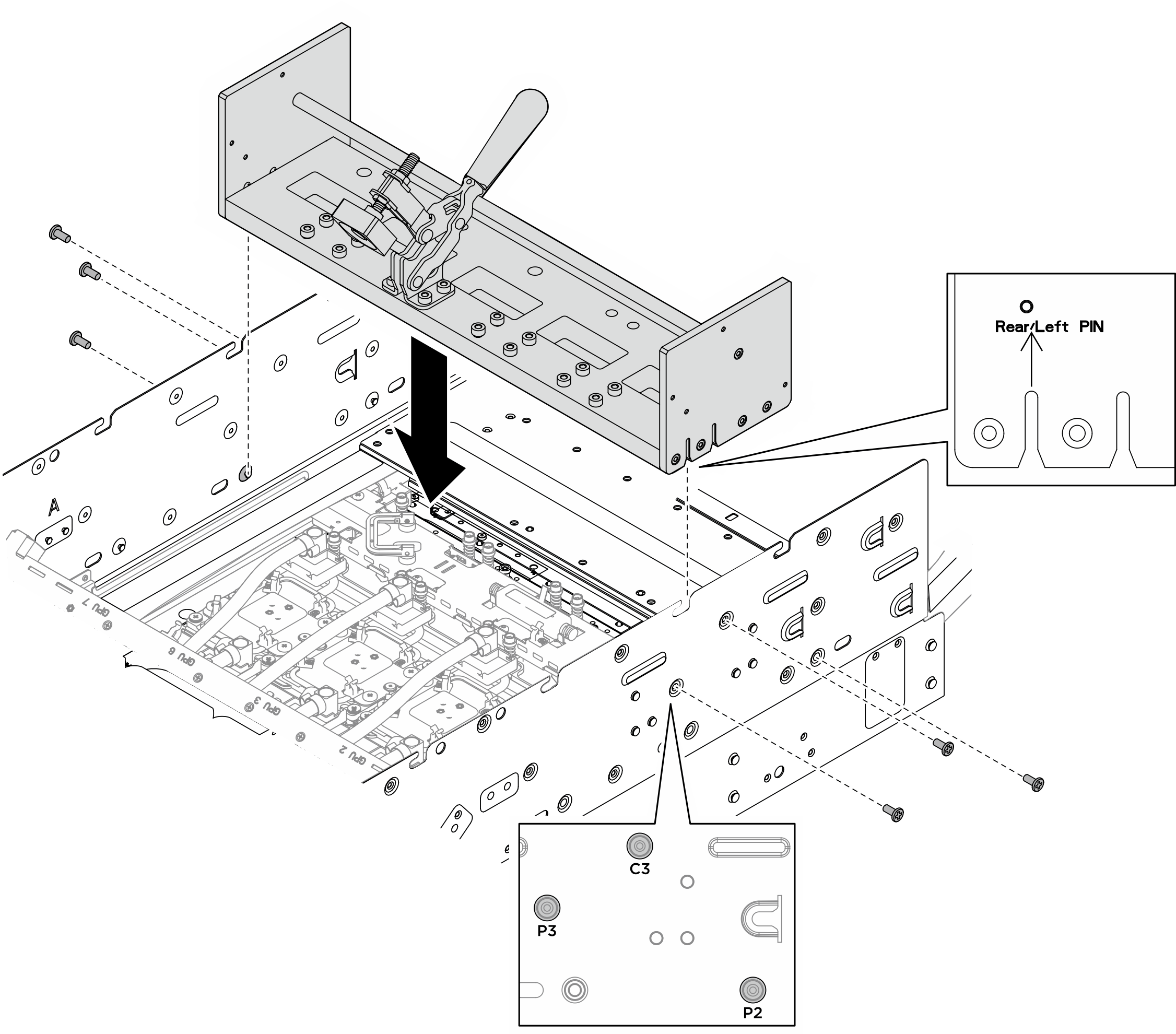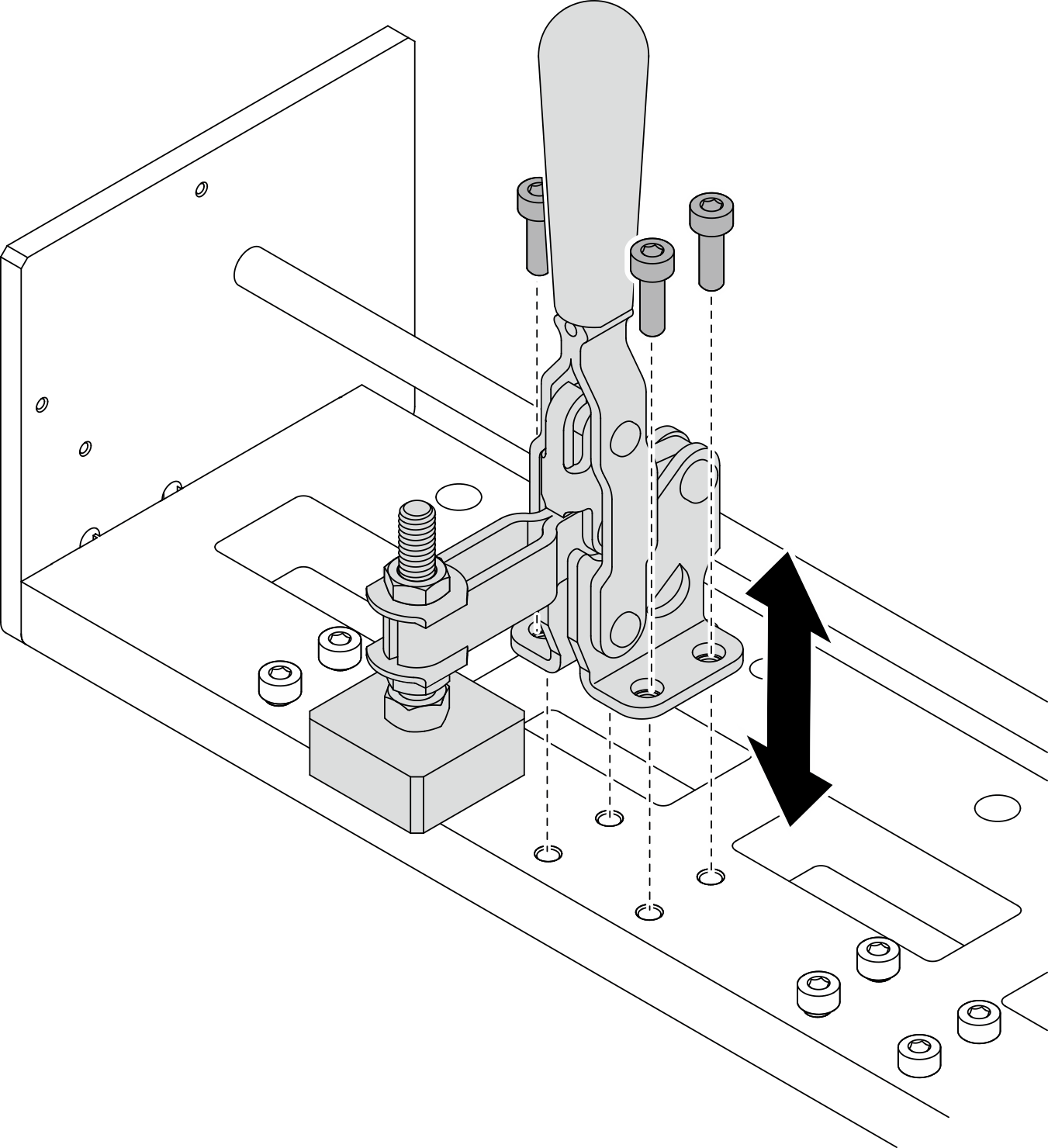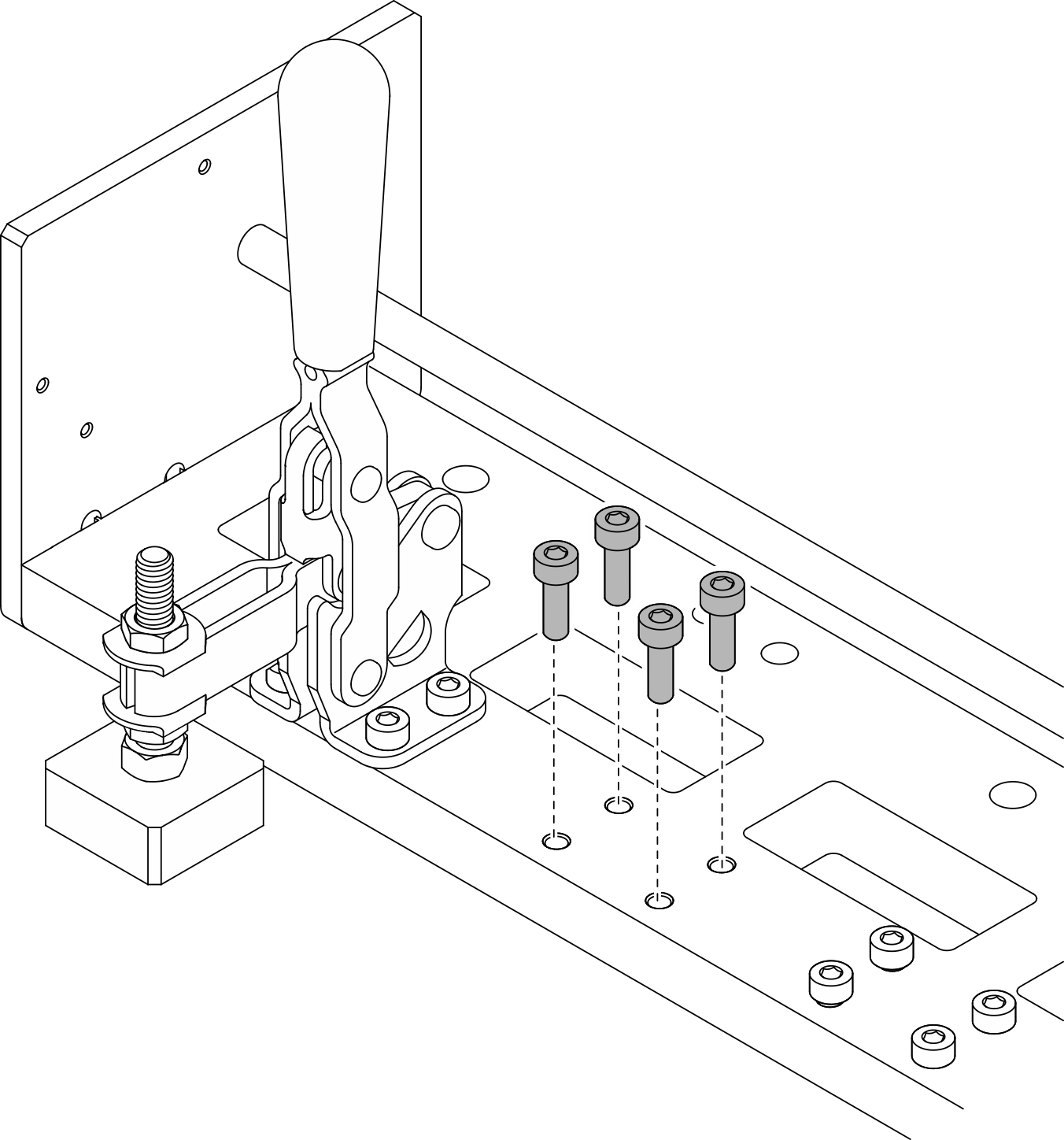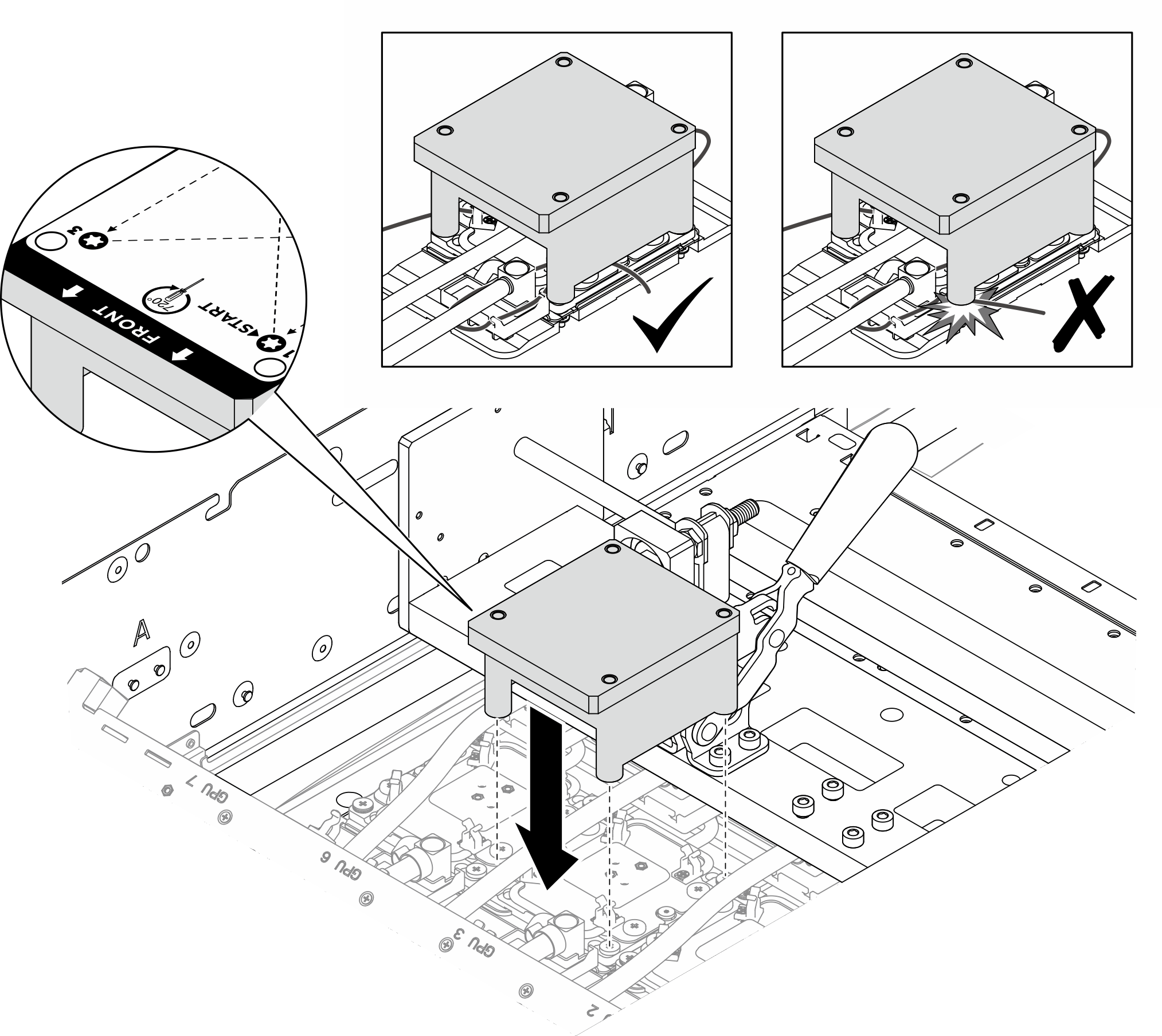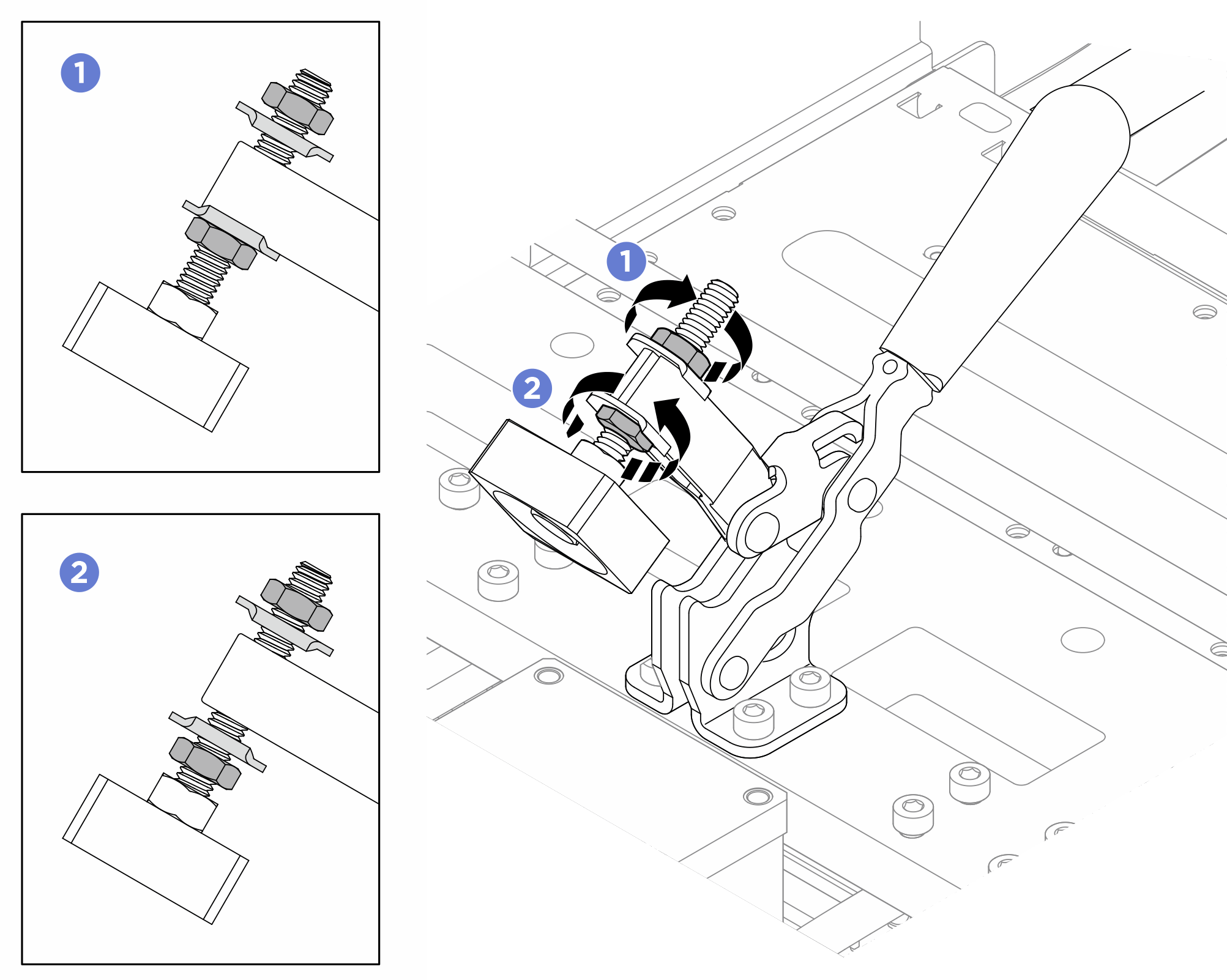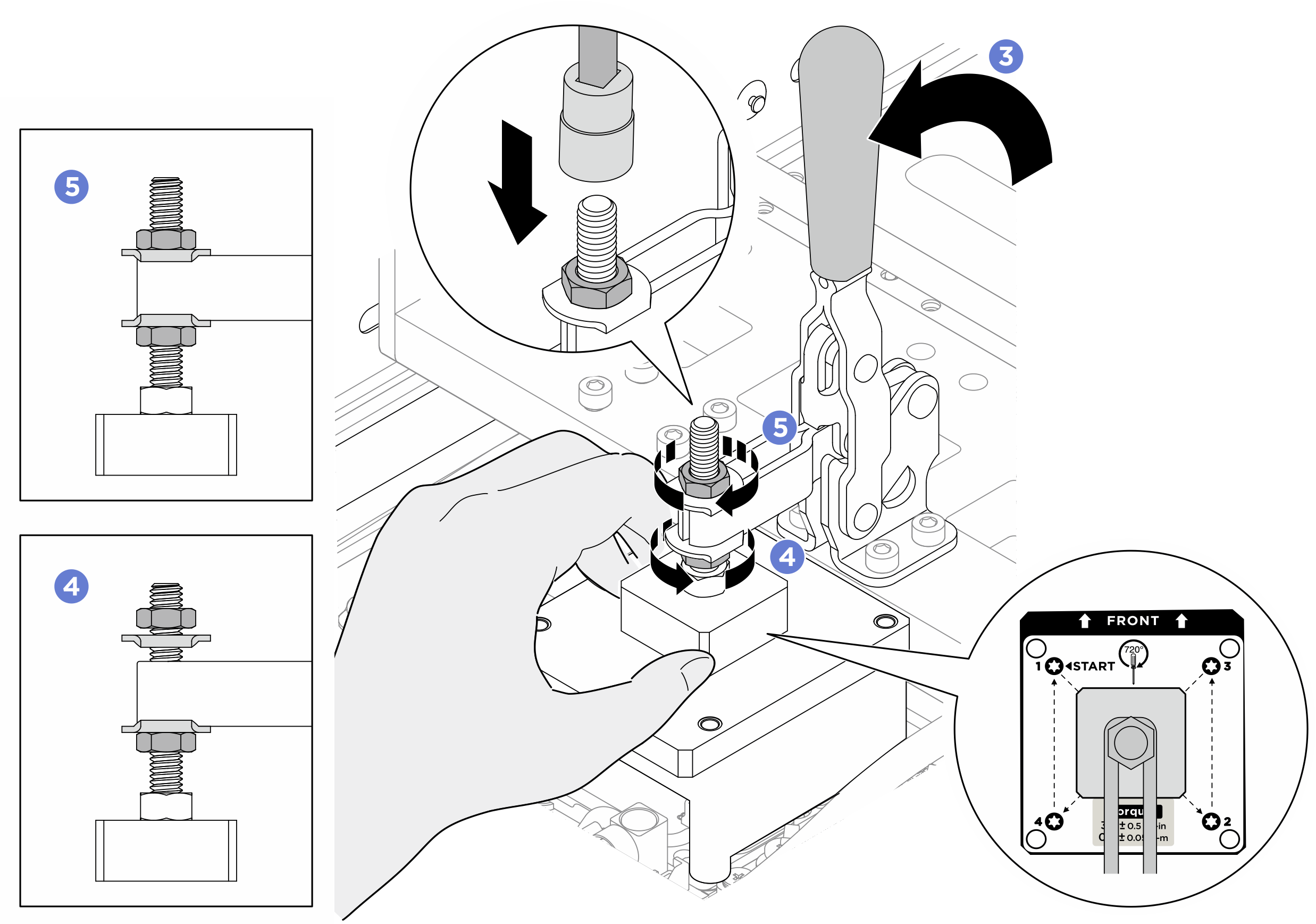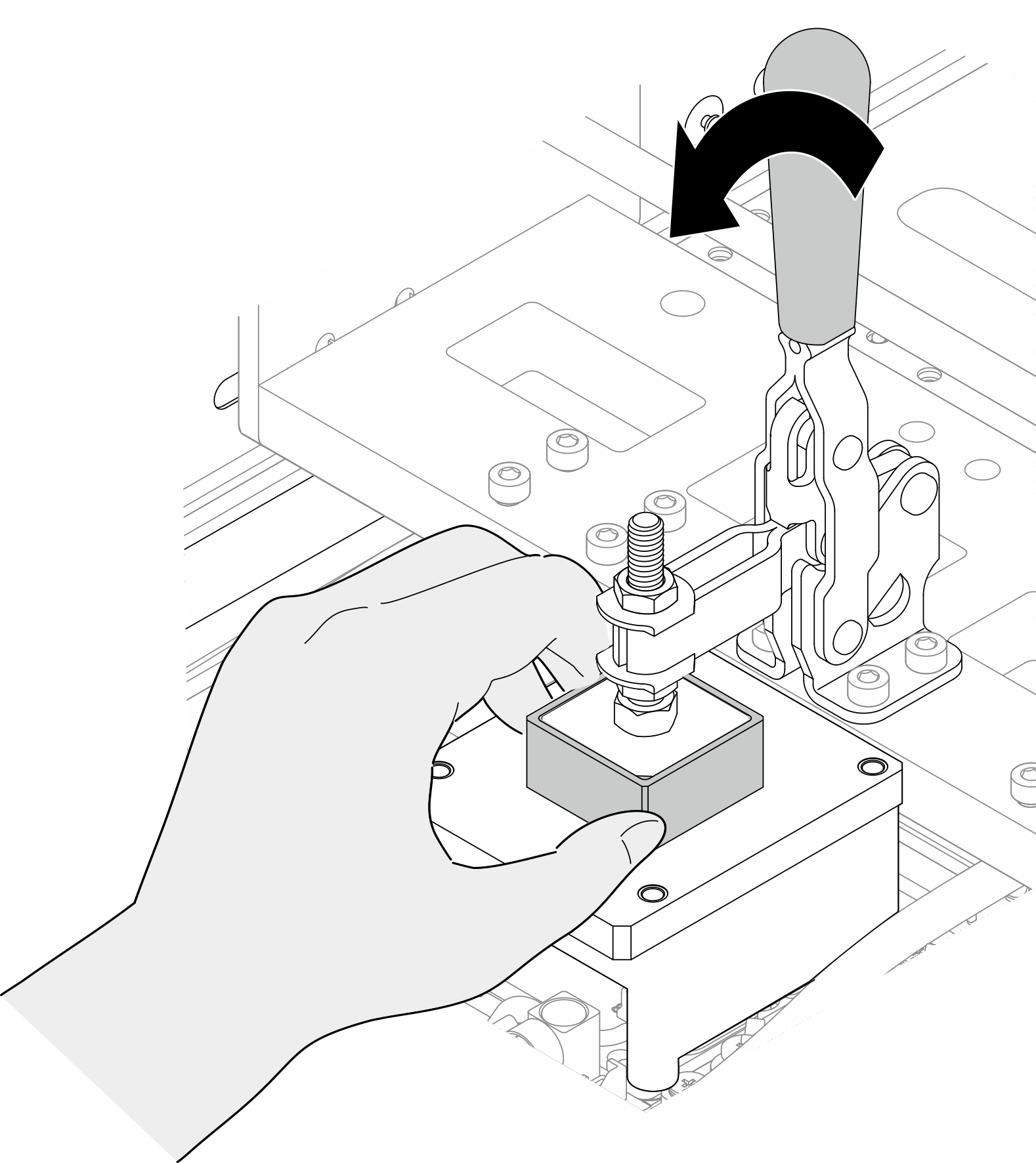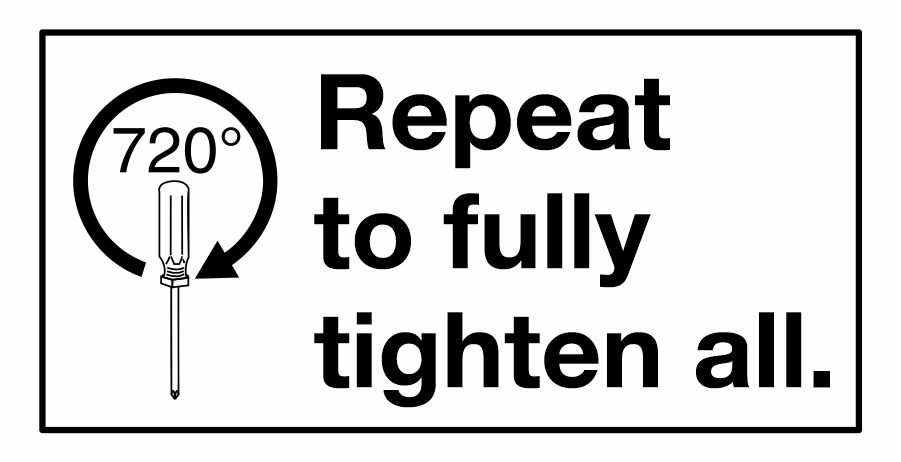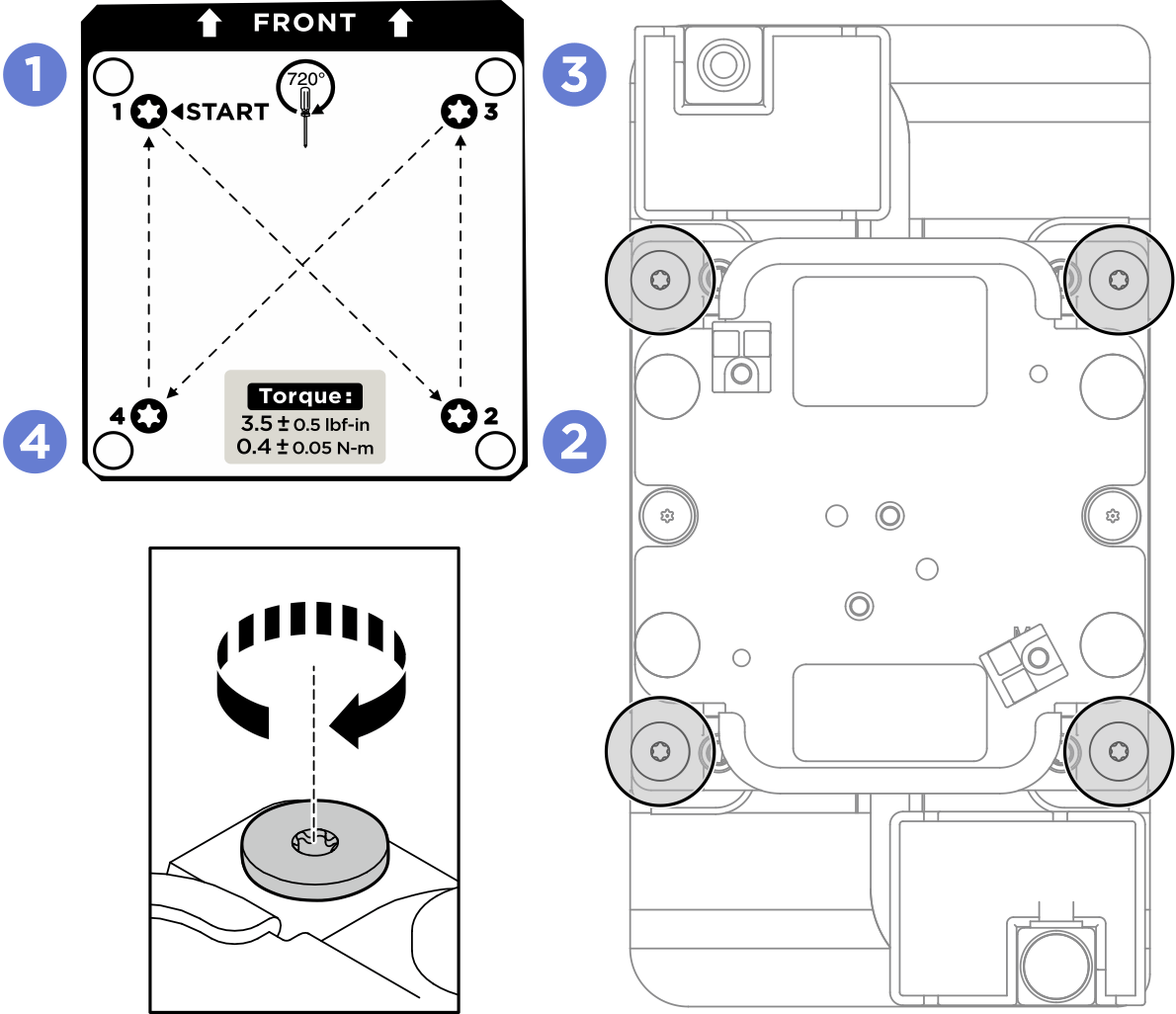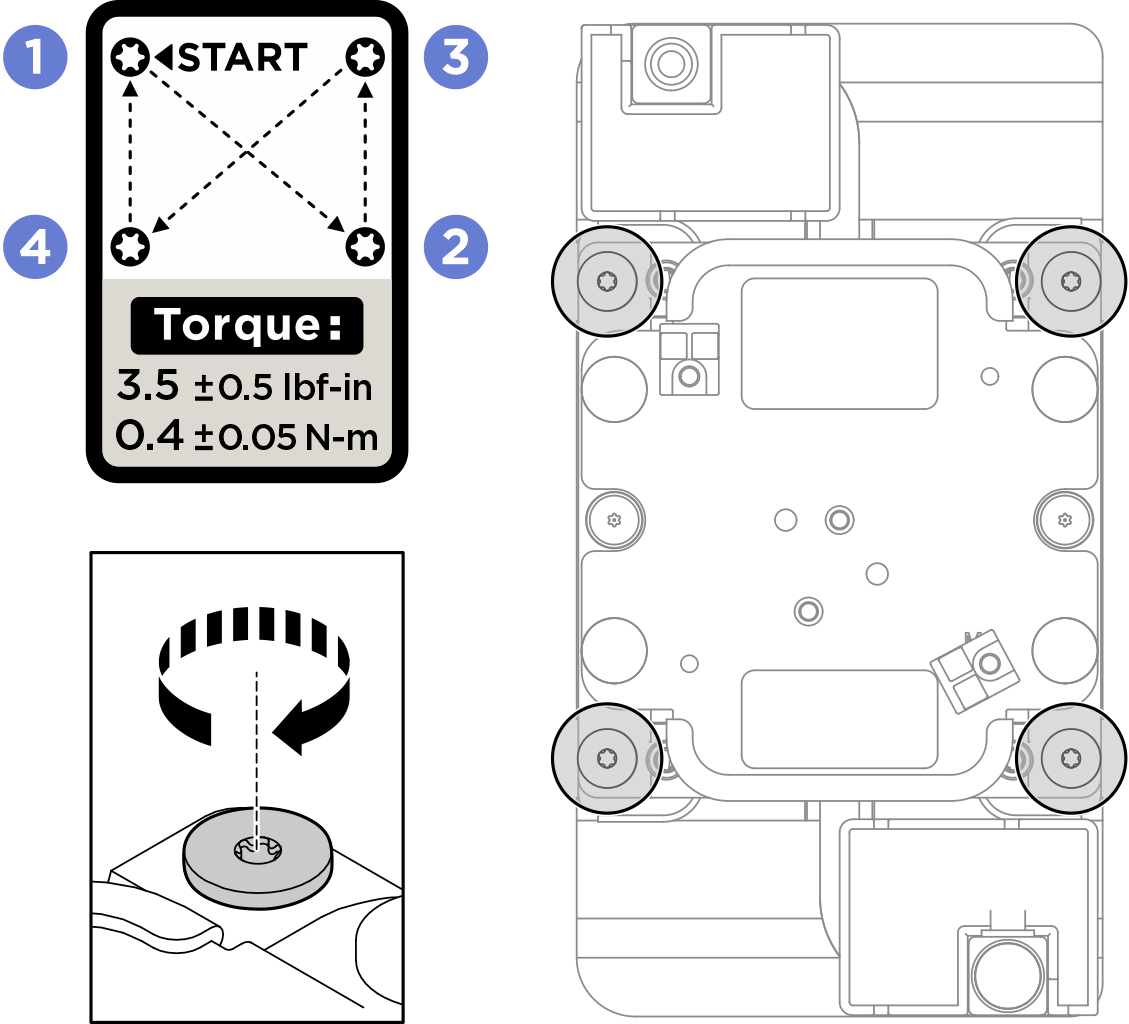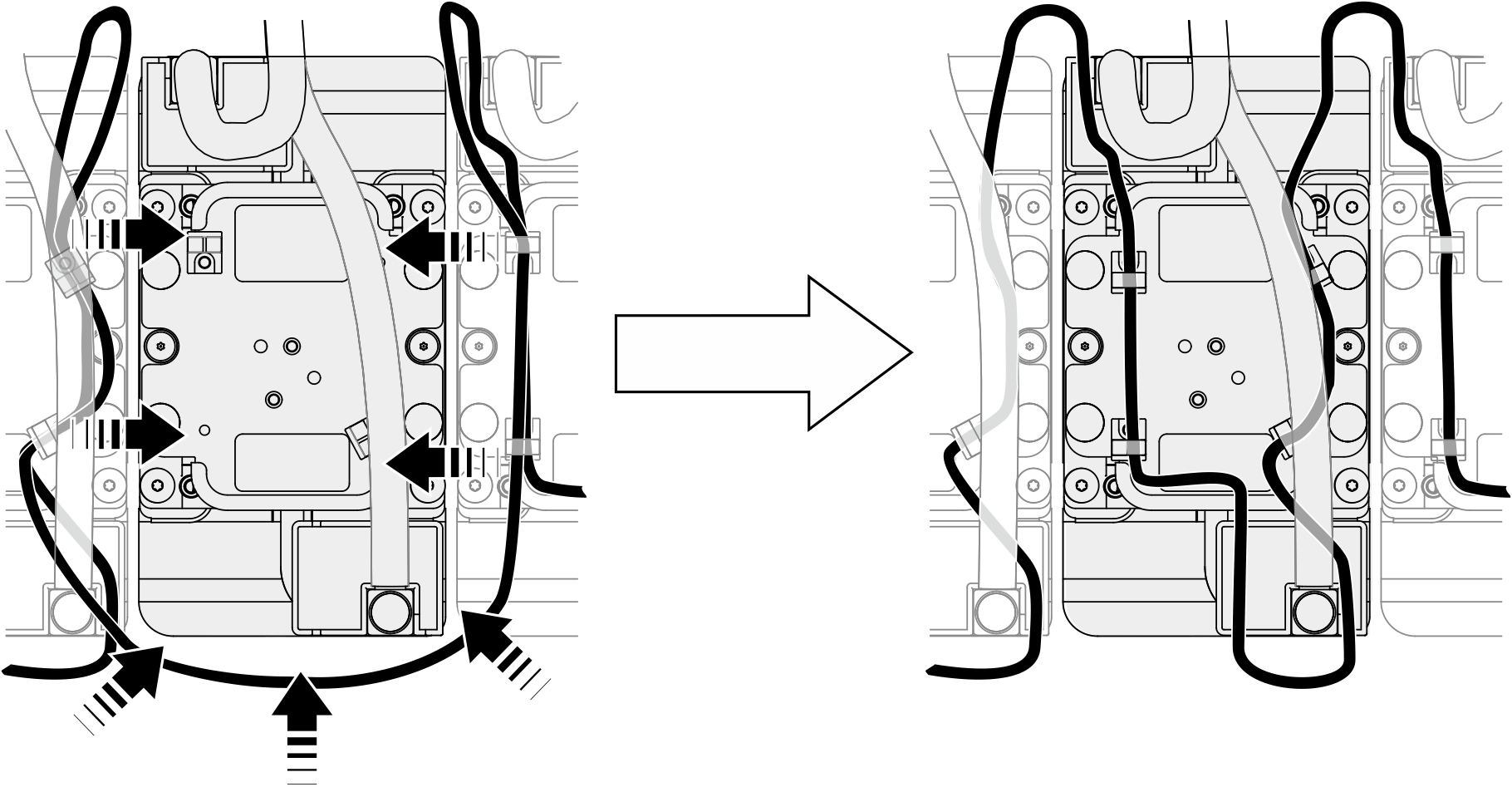뒷면 H100/H200 GPU 설치
이 섹션의 지침에 따라 뒷면 H100/H200 GPU를 설치하십시오. 이 절차는 숙련된 기술자가 수행해야 합니다.
이 작업 정보
주의
주
구성 요소를 올바르게 교체하려면 아래 나열된 필수 도구를 갖춰야 합니다.
- Torx T10 드라이버
- Torx T15 드라이버
- Phillips #1 헤드 드라이버
- Phillips #2 드라이버
- 일자 드라이버
- 알코올 청소 패드
- H100/H200 PCM 키트
- SR780a V3 H100/H200 워터 루프 퍼티 패드 키트
- SR780a V3 H100/H200 워터 루프 서비스 키트
- H100/H200 GPU 서비스 고정 키트
중요사항
퍼티 패드/PCM(상변화 물질) 교체 지침
- 퍼티 패드/PCM을 교체하기 전에 하드웨어 표면을 알코올 청소 패드로 부드럽게 닦으십시오.
- 변형을 방지하기 위해 퍼티 패드/PCM을 조심스럽게 잡으십시오. 나사 구멍이나 개구부가 퍼티 패드/PCM으로 막혀 있지 않은지 확인하십시오.
- 만료된 퍼티 패드/PCM을 사용하지 않습니다. 퍼티 패드/PCM 패키지의 유효 기간을 확인합니다. 퍼티 패드/PCM이 만료된 경우 새 것을 준비하여 올바르게 교체하십시오.
다음 그림에서는 XCC의 GPU 번호 및 해당 슬롯 번호를 보여줍니다.
그림 1. GPU 번호
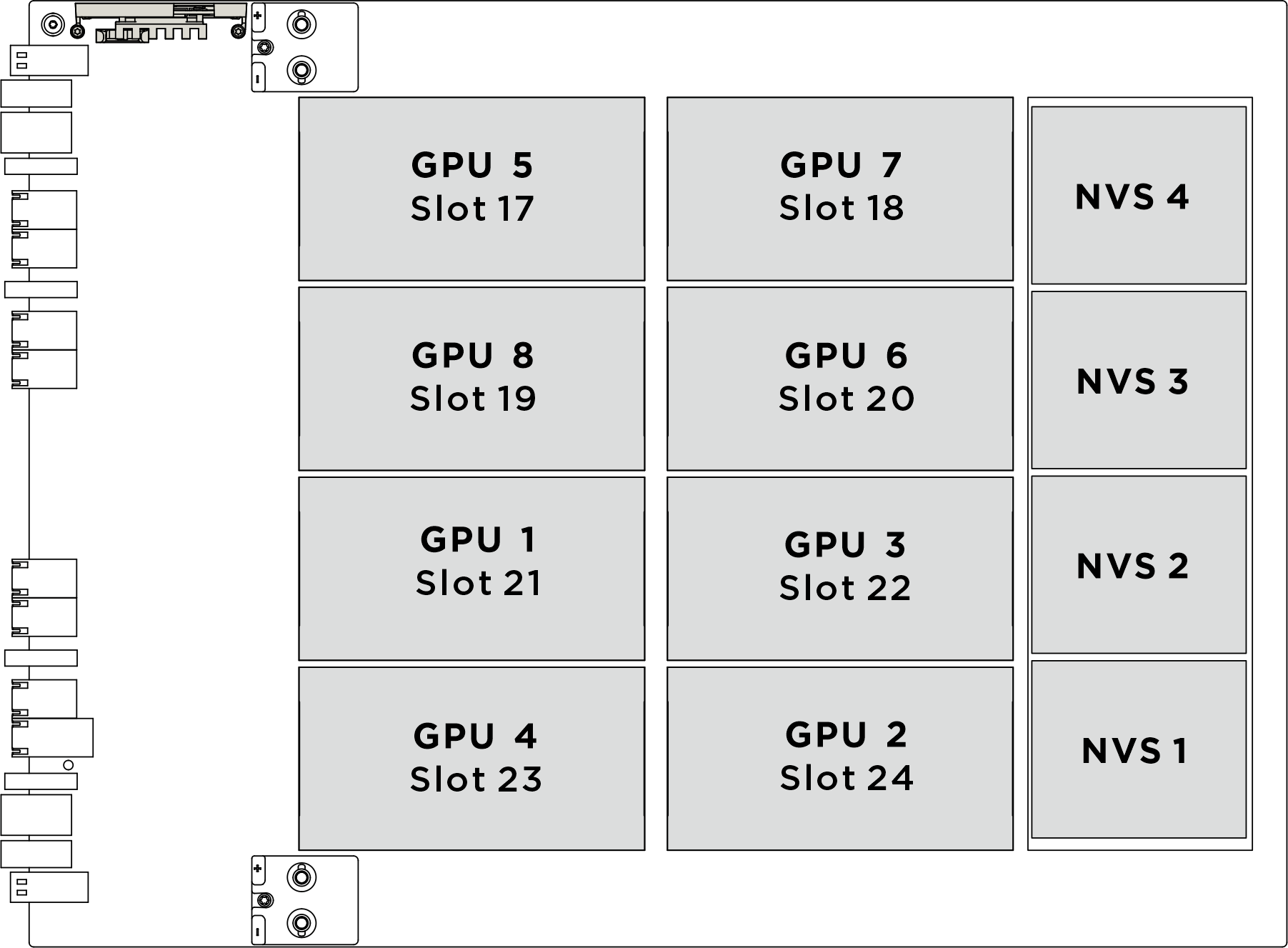
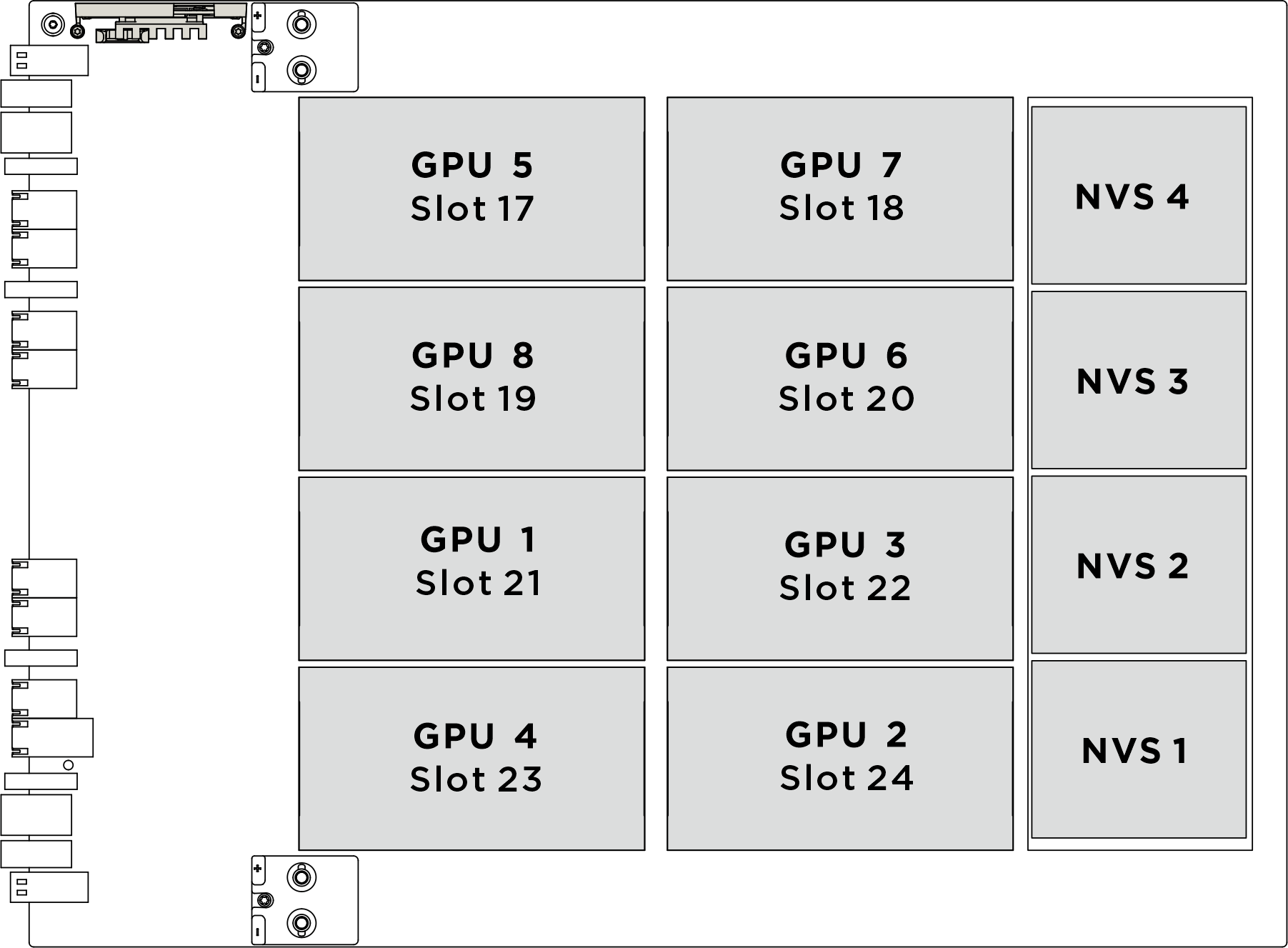
| 물리적 GPU 소켓 | XCC의 슬롯 번호 | nvidia-smi의 논리 번호 |
|---|---|---|
GPU 1 | 슬롯 21 | 1 |
GPU 2 | 슬롯 24 | 2 |
GPU 3 | 슬롯 22 | 0 |
GPU 4 | 슬롯 23 | 3 |
GPU 5 | 슬롯 17 | 5 |
GPU 6 | 슬롯 20 | 6 |
GPU 7 | 슬롯 18 | 4 |
GPU 8 | 슬롯 19 | 7 |
절차
완료한 후
- 분리한 케이블을 모두 다시 연결하십시오. 내장 케이블 배선의 내용을 참조하십시오.
- 전원 복합체를 다시 설치하십시오. 전원 복합체 설치의 내용을 참조하십시오.
- CPU 복합체를 다시 설치합니다. CPU 복합체 설치의 내용을 참조하십시오.
- 팬 케이지를 다시 설치하십시오. 팬 케이지 설치(숙련된 기술자 전용)의 내용을 참조하십시오.
- 뒷면 윗면 덮개를 다시 설치하십시오. 뒷면 윗면 덮개 설치의 내용을 참조하십시오.
- 앞면 윗면 덮개를 다시 설치하십시오. 앞면 윗면 덮개 설치의 내용을 참조하십시오.
- 부품 교체를 완료하십시오. 부품 교체 완료의 내용을 참조하십시오.
피드백 보내기
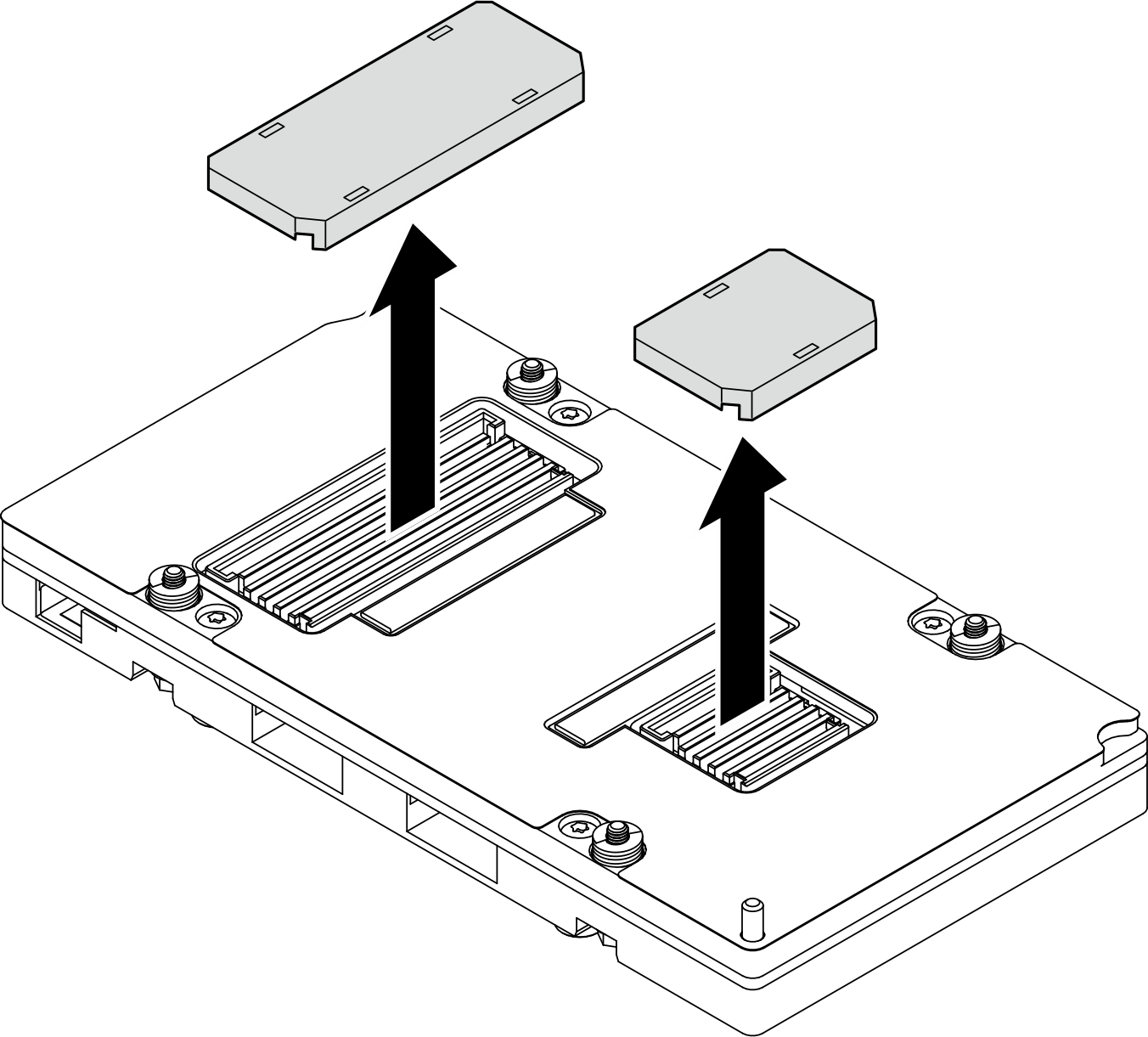
 GPU를 GPU 베이스보드에 조심스럽게 내려놓습니다.
GPU를 GPU 베이스보드에 조심스럽게 내려놓습니다.


 아래 그림에 표시된 순서에 따라 Torx T15 나사 4개를 조여 GPU를 GPU 베이스보드에 고정합니다.
아래 그림에 표시된 순서에 따라 Torx T15 나사 4개를 조여 GPU를 GPU 베이스보드에 고정합니다.